Copia de seguridad y restaurar datos de Android a su computadora fácilmente.
SMS Backup & Restore - copia de seguridad del teléfono Android de mensajes de texto
 Actualizado por Lisa ou / 09 de abril de 2021 11:30
Actualizado por Lisa ou / 09 de abril de 2021 11:30Para llegar antes de tiempo, la función de enviar y recibir mensajes de texto en un teléfono móvil se ha vuelto cada vez más multifuncional.
¿Entonces
Los usuarios de teléfonos móviles también pueden enviar y recibir archivos multimedia como fotos, videos, audio y más con esta aplicación de SMS.
Si eres fanático de las noticias de tecnología, es posible que hayas sabido que Apple permite a los usuarios de iPhone realizar el pago a través de la aplicación de SMS.

Como puede ver, hay tanta información valiosa en él, por lo que no puede imaginar que perdió los mensajes en su teléfono Android y no tiene 100% garantizado para recuperarlos con Herramienta de recuperación de datos de Android porque los datos podrían sobrescribirse con los datos nuevos que creó durante el proceso de uso.
Será un desastre si pierde sus datos en el teléfono Android sin un archivo de respaldo que haya guardado como documento inicial para su reunión o contrato o fotos y videos de la fiesta de cumpleaños de su familia.
Cuando se enfrente a esta situación, deje de usar su teléfono Android como pueda y luego descargue e intente escanear y recuperar datos de Android desde el dispositivo directamente con FoneLab.
La mejor opción para asegurarse de que no perderá sus datos es hacer una copia de seguridad del teléfono Android con regularidad para que pueda restaurar los datos del archivo de copia de seguridad.
Es común que los usuarios de teléfonos Android no tengan que personalizar la copia de seguridad de los datos de Android, incluso si no hacen una copia de seguridad de los datos de los teléfonos Android.

Lista de Guías
¿Cómo hacer una copia de seguridad de los mensajes de texto del teléfono Android?
Hay 2 diferentes formas de hacer una copia de seguridad de SMS en Android.
Por ejemplo, hagamos una copia de seguridad de los SMS de Android con Gmail.
Copia de seguridad y restaurar datos de Android a su computadora fácilmente.
- Copia de seguridad y restaurar datos de Android a su computadora fácilmente.
- Obtenga una vista previa de los datos en detalle antes de restaurar los datos de las copias de seguridad.
- Haga una copia de seguridad y restaure los datos del teléfono Android y la tarjeta SD de forma selectiva.
1 Copia de seguridad de SMS de Android con Gmail
El servicio en la nube realiza una copia de seguridad de casi todos los datos en Android, excepto los mensajes de texto. Es necesario hacer una copia de seguridad de estos SMS porque contienen algunas fotos preciosas o archivos pesados.
Existen diferentes herramientas de copia de seguridad de SMS de Android para ayudar a los usuarios de teléfonos móviles a hacer copias de seguridad de SMS, pero algunas de ellas guardan estos mensajes en formato XML.
Es posible que le interese la aplicación SMS Backup +, que es confiable para hacer una copia de seguridad de todos los mensajes, incluidos mensajes de texto, mensajes multimedia, etc.
A continuación se detallan los pasos de la operación para realizar una copia de seguridad de SMS de Android manualmente.
Paso 1Inicie sesión en su Gmail en su computadora, toque el Icono de engranaje ubicado en la esquina superior derecha, y luego vaya a Ajustes > Reenvío y POP/IMAP.
Paso 2Bien el Acceso IMAPy, a continuación, haga clic en el círculo junto a Habilitar IMAP.
Paso 3Buscar SMS Backup +y luego descárguelo e instálelo en su teléfono Android.
Paso 4Inicia la aplicación, toca Contacto y luego inicie sesión en su cuenta de Google que desea usar para hacer una copia de seguridad de sus mensajes de texto en Android.
Paso 5Toque Copia de seguridad cuando vea la ventana emergente en la pantalla de su teléfono.

Luego, comenzará a hacer una copia de seguridad de los mensajes en su teléfono Android, dependiendo de la cantidad de mensajes almacenados en su teléfono.
También puede leer calendarios de respaldo de Android con ella.
2 Cómo hacer una copia de seguridad de los datos de Android con FoneLab
Si desea hacer una copia de seguridad de los mensajes de Android automáticamente, puede configurarlo marcando la casilla junto a Copia de seguridad automática, y luego hará una copia de seguridad de SMS, MMS, Registro de llamadas automáticamente.
Eso puede parecer complicado, pero no lo es.
Si todavía piensa eso, hay demasiados pasos para finalizar el proceso de copia de seguridad de mensajes de texto de teléfonos Android, FoneLab Android Copia de seguridad y restauración de datos es altamente recomendable para usted.
FoneLab es una herramienta conveniente, simple y segura para copia de seguridad y restaurar fotos de Android, videos, contactos, mensajes, registros de llamadas, documentos, etc.
También le permite encriptar el archivo de respaldo de Android para que pueda proteger su información personal de manera segura.
¿Cómo hacer una copia de seguridad de los datos de Android con FoneLab?
Analicemos cada uno de estos.
Copia de seguridad y restaurar datos de Android a su computadora fácilmente.
- Copia de seguridad y restaurar datos de Android a su computadora fácilmente.
- Obtenga una vista previa de los datos en detalle antes de restaurar los datos de las copias de seguridad.
- Haga una copia de seguridad y restaure los datos del teléfono Android y la tarjeta SD de forma selectiva.
Paso 1Ejecute el programa en su computadora y luego conecte el dispositivo a la computadora con un cable USB.
Paso 2Haga Clic en FoneLab Android Copia de seguridad y restauración de datos en la interfaz.
Paso 3Seleccione Datos de dispositivo haga clic aquí

Paso 4Elija los datos que desea respaldar y marque la casilla junto a Copia de seguridad cifrada Si desea agregar una contraseña a su archivo de copia de seguridad.

Paso 4Seleccione el tipo de datos para respaldar. Si desea agregar una contraseña para proteger su información personal, marque la casilla junto a Copia de seguridad cifrada.

Paso 5Haga Clic en InicioY haga clic en OK en la ventana emergente.
Después de realizar una copia de seguridad de los datos de Android, es posible que deba saber cómo restaurar estos datos desde el archivo de copia de seguridad al teléfono Android.
3 Copia de seguridad de datos de Android con Google Drive con SMS Backup +
Si ya realizó una copia de seguridad de los datos de Android con Google Drive con la aplicación SMS Backup +, también puede restaurar los datos de Android consigo mismo.
A continuación se muestra la demostración paso a paso.
Paso 1Inicie la aplicación y luego toque Contacto para iniciar sesión en su cuenta de Google.
Paso 2Pulsa para buscar OMITIR al siguiente paso.
Paso 3Pulsa para buscar Restaurar.

4 Cómo restaurar la copia de seguridad de WhatsApp desde Google Drive
FoneLab es una buena herramienta de copia de seguridad y restauración de datos de Android, que también le ayuda a restaurar contactos, mensajes, registros de llamadas y más desde archivos de copia de seguridad a dispositivos. Como puedes hacer Sigue moviendote…
Paso 1Haga Clic en FoneLab Android Copia de seguridad y restauración de datos.
Paso 2Seleccione Restauración de datos del dispositivo haga clic aquí
Paso 3Elija el archivo de respaldo desde el que desea restaurar y luego haga clic en Inicio.

Paso 4Marque los datos que desea restaurar y luego haga clic en el botón Restaurar en la esquina inferior derecha.
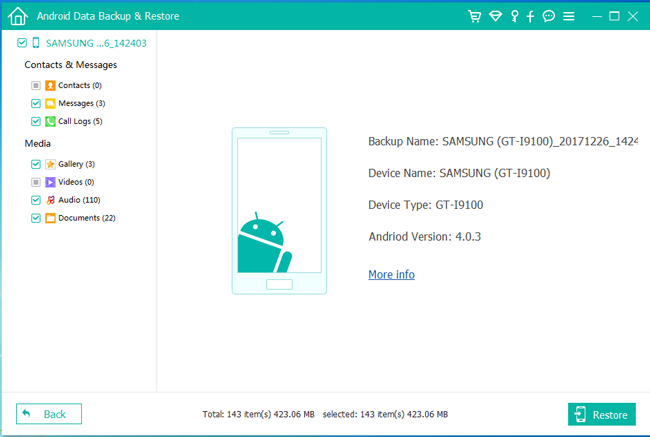
Tan fácil, ¿verdad?
Lea más acerca de cómo Copia de seguridad de registros de llamadas de Android.
FoneLab será la mejor opción para ayudarlo a realizar copias de seguridad y restaurar datos de Android de manera fácil y segura. Descargar y probar ahora!
Copia de seguridad y restaurar datos de Android a su computadora fácilmente.
- Copia de seguridad y restaurar datos de Android a su computadora fácilmente.
- Obtenga una vista previa de los datos en detalle antes de restaurar los datos de las copias de seguridad.
- Haga una copia de seguridad y restaure los datos del teléfono Android y la tarjeta SD de forma selectiva.
